
Traceroute je preprost omrežni pripomoček, ki lahko sledi poti, ki jo internetni paket opravi od vira do ciljnega gostitelja. Ta članek vam bo pokazal, kako lahko uporabite Traceroute za preverjanje stanja omrežja vašega Linuxa in diagnosticiranje nastajajočih težav.
Opomba: Čeprav ta članek poudarja traceroute v Linuxu, lahko ta pripomoček uporabite tudi v macOS in Windows.
Vsebina
- Kako deluje Traceroute?
- Katere težave z omrežjem lahko odpravi Traceroute?
- Uporaba Traceroute v Linuxu
Kako deluje Traceroute?
Traceroute deluje tako, da pošilja pakete UDP s kratkimi dolžinami TTL na vsak internetni prehod na poti do oddaljenega gostitelja. Te kratke dolžine TTL nato prisilijo te prehode, da poročajo o odgovoru ICMP »TIME_EXCEEDED« skupaj z naslovom IP svojega vmesnika.
Ta dva dejavnika skupaj omogočata traceroute, da ustvari podroben seznam strojev, skozi katere bo šel vaš paket, ko se poveže z zunanjim strežnikom. Če na primer zaženete traceroute do »google.com« v mojem omrežju, bo prikazanih od 9 do 10 prehodov, preden doseže Googlove strežnike.
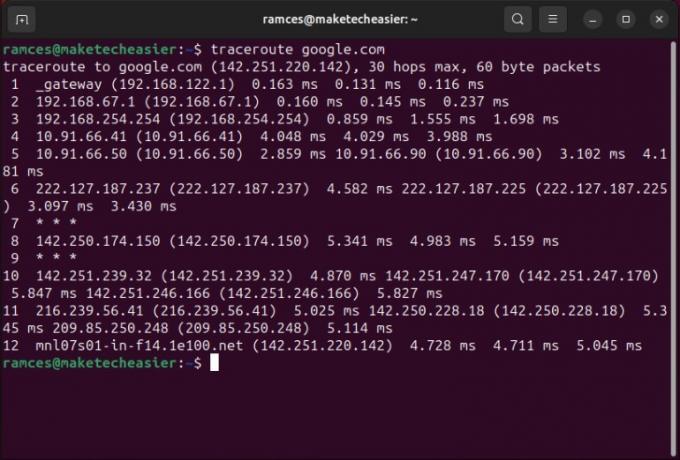
Katere težave z omrežjem lahko odpravi Traceroute?
Traceroute je le orodje za raziskovanje omrežja in ne optimizira niti ne odpravlja nobene odprte težave v vašem omrežju. Traceroute lahko le opiše, kako se obnašajo omrežja in paketi, ki potujejo po njih.
Kljub temu je še vedno pomembno orodje za diagnosticiranje morebitnih težav z omrežjem. En dober primer je, ko lokalni prehod ne uspe posredovati paketa svojemu naslednjemu skoku. Traceroute lahko to odpravi tako, da označi kateri koli usmerjevalnik v vašem osrednjem omrežju, ki ne pošlje odgovora »TIME_EXCEEDED«.
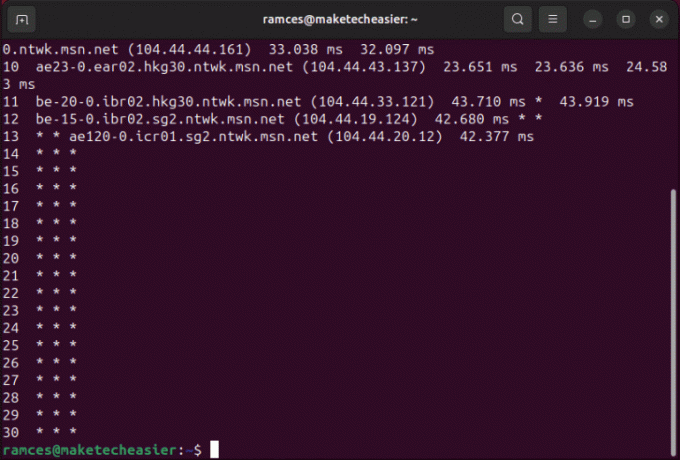
Poleg tega lahko uporabite tudi traceroute za preverjanje težav z zakasnitvijo med gostitelji. To je lahko koristno, če želite videti, ali vaše lokalno omrežje potrebuje VPN, da zagotovi dosledno nizko zakasnitev pri povezovanju z oddaljenim računalnikom.
Dobro je vedeti: Izvedite več o sondiranju omrežja z uporaba nmap brez sudo v Linuxu.
Uporaba Traceroute v Linuxu
Odprite nov terminal in vnesite traceroute ki mu sledi naslov naprave, s katero želite, da se vaša naprava poveže. To je lahko ime domene ali naslov IP. Na primer:
traceroute ubuntu.myvpsserver.top
Pritisnite Vnesite da začnete načrtovati pot do svojega oddaljenega gostitelja.
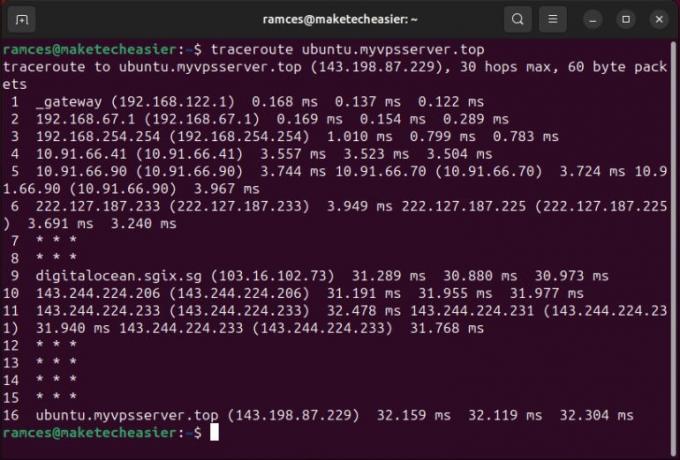
Nasvet: Naučite se preveriti, ali imate lokalni internetni prehod iskanje naslova IP vašega usmerjevalnika.
Pošiljanje paketov s TTL po meri v Traceroute
Medtem ko je uporaba traceroute sama po sebi dovolj za osnovno uporabo, lahko z zastavicami prilagodite tudi delovanje programa. To je lahko koristno, zlasti če opravljate triažo svojega omrežja.
Ena najpogostejših prilagoditev v traceroute je spreminjanje količine paketov, ki jih pošlje prehodu. Če želite to narediti, uporabite -q zastavico, ki ji sledi količina paketov, ki jih želite poslati na zahtevo:
traceroute -q1 ubuntu.myvpsserver.top
Uporabite lahko tudi -N zastavico, ki ji sledi "1", da izrecno onemogočite sočasne zahteve za pakete. To je koristno, če imate prehode, ki omejujejo hitrost paketov UDP s kratkim TTL.

Nazadnje lahko spremenite tudi privzeto vrednost TTL za traceroute. Če želite to narediti, dodajte -f zastavico, ki ji sledi TTL, ki ga želite za svoj prvi testni paket.

Spreminjanje protokola Traceroute v Linuxu
Privzeto traceroute v Linuxu uporablja UDP za pošiljanje testnih paketov omrežnim prehodom. To je lahko težava, če preizkušate prehod, ki aktivno blokira pakete traceroute.
Če želite to popraviti, lahko uporabite -T zastavica za zagon traceroute z uporabo preprostih paketov TCP SYN.

Po drugi strani pa lahko traceroute tudi prisilite, da uporabi paket ICMP ECHO, če ciljni prehod omejuje le UDP:
sudo traceroute -I myvpsserver.top
Spreminjanje vmesnika in vrat v Traceroute
Traceroute podpira tudi omrežne vmesnike po meri. Tukaj bo traceroute uporabil drugo omrežno kartico v vašem računalniku, da preizkusi pot paketa.
Če želite to narediti, zaženite program z -i zastavico, ki ji sledi ime naprave vašega vmesnika.
traceroute -i enp1s0 myvpsserver.topOpomba: Omrežne vmesnike, ki so na voljo za vaš stroj, lahko najdete tako, da zaženete ifconfig -s | awk '{print $1}'.
Poleg tega lahko uporabite -p zastavica za določitev začetne številke vrat, ki jih bo traceroute uporabil za sondiranje UDP:
traceroute -p34543 myvpsserver.top
Nazadnje, -p zastavica spremeni tudi svoje vedenje glede na protokol, ki ga uporabljate. Seznanjanje z -I bo nastavil -p vrednost kot začetno zaporedno številko ICMP namesto ciljnih vrat.
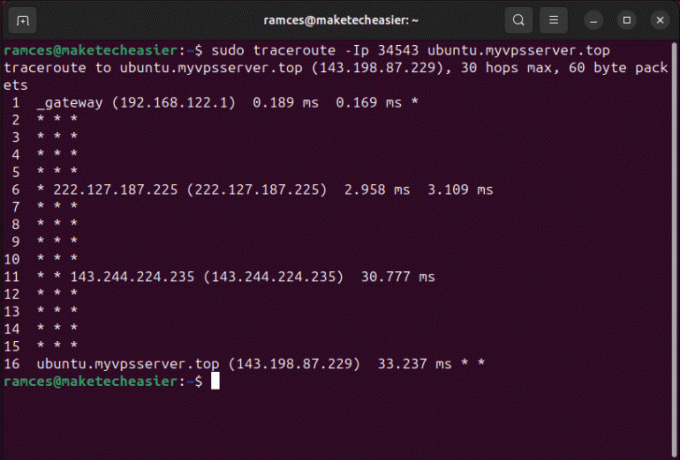
Naučiti se uporabljati traceroute je le prvi korak k razumevanju, kako računalniki komunicirajo med seboj prek omrežja. Izvedite več o računalniškem omrežju z analiziranje vsebine paketa TCP z uporabo tcpdump.
Medtem lahko tudi izveste več o višjih ravneh OSI, kot je DNS z uporabo orodja dig v Linuxu.
Vse spremembe in posnetki zaslona Ramces Red.
Naročite se na naše novice!
Naše najnovejše vadnice so dostavljene neposredno v vaš nabiralnik


